Bidix-guji kuma shaqaynayso Windows 10? 7da Siyaabood ee ugu Sareeya
Bidix-gujigu(Left-click) waa amarka caadiga ah ee xulashada iyo muujinta walxaha ku jira kumbuyuutarka. Haddii badhanka bidix-guji ee mouse-kaaga ama trackpad-ka aanu u shaqayn sidii loogu talagalay, dhibaatadu waxay noqon kartaa cillad software ama qalab la xidhiidha.
Haddii aad isticmaashid jiirka dibadda, riix-bidix ayaa laga yaabaa inay xumaato(left-click might malfunction) haddii walxaha shisheeye (booska, qashinka, wasakhda, iwm.) ay ku xayiran yihiin jiirka. La xidhiidh soo saaraha jiirka, booqo shabakadooda, ama tixraac buug-tilmaameedka alaabta si aad u nadiifiso tilmaamaha. Laakin haddii guji-gujiska uusan ku shaqayn kombuyutarka taabasho iyo/ama jiirka dibadda, isku day qaar ka mid ah hagaajinta hoose.

Waxaad u baahan doontaa hab/qalab wax gelin ah si aad u hirgeliso qaar ka mid ah xalalkan cilad-raadinta. Tusaale ahaan, haddii kombuyutarkaagu aanu taabasho lahayn, tijaabi dhawr jiir oo dibadda ah oo hubi haddii qof uu ka shaqeeyo PC-gaaga. Waxa kale oo aad isticmaali kartaa kiiboodhkaga si aad u dooratid shay oo aad u dhex marato Windows haddii furayaasha Mouse uu(Mouse Keys is enabled) ku jiro kombayutarkaga.
1. Hubi Settings Mouse
Haddii mouse-kaagu ama suufka taabashada bidix-gujigu u shaqeeyo sidii midig-guji, kombuyutarkaaga waxa laga yaabaa inuu u aqoonsado guji-midig badhanka jiirka koowaad. Madaxa menu Settings Windows(Windows Settings) oo ku noqo badhanka bidix.
Tag Settings > Devices > Mouse oo hubi in "Dooro badhankaada aasaasiga ah" in la dhigay Bidix(Left) .
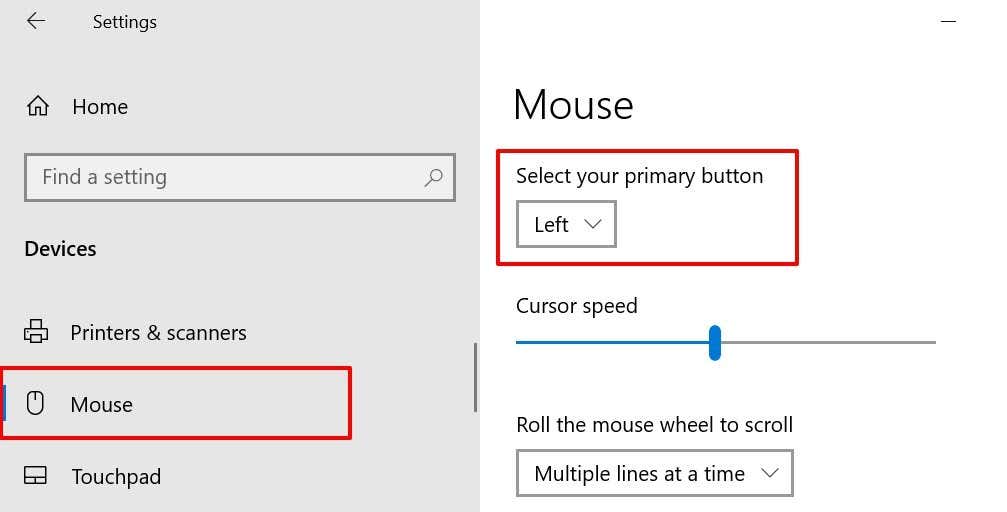
2. Isticmaal taabo-si-guji
Hal mar oo gujis ah oo ku saabsan taabashada kombuyutarkaagu waxay labanlaabanaysaa marka aad bidix-gujiso. Haddii aysan waxba dhicin markaad gujiso dusha sare ee taabashada taabashada, isku day inaad habayso suufka taabashada si aad u aqoonsato qasabadaha.
Tag Settings > Devices > Touchpad , u rog qaybta "Taps", oo ku calaamadee Taabo far keliya si aad hal-gujiso(Tap with a single finger to single-click) sanduuqa.
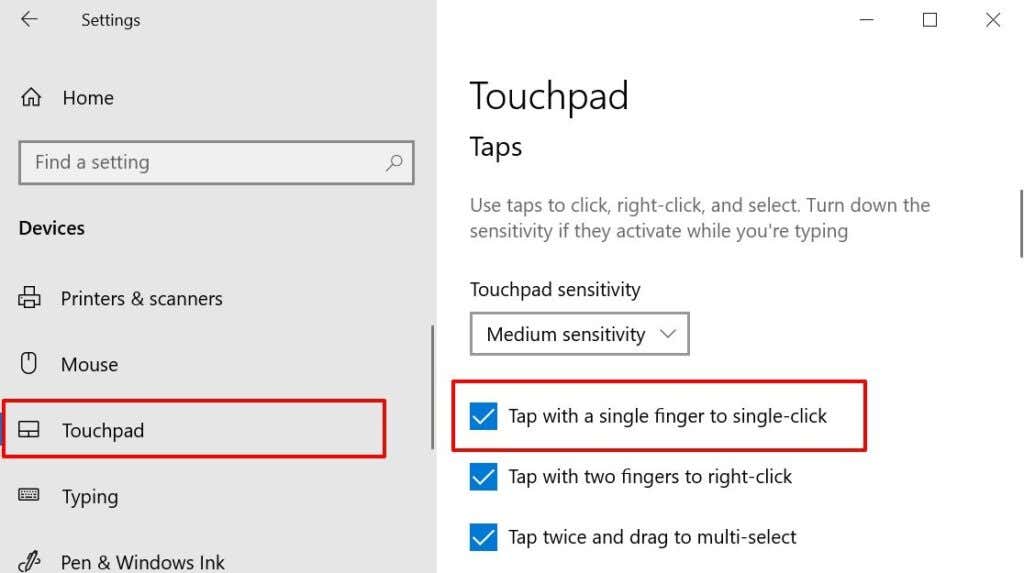
Dib uga bilow Windows Explorer ee Maamulaha Hawsha(Task Manager) haddii kombuutarkaagu gujintiisa bidix uusan wali si sax ah u shaqayn.
3. Dib u bilaw Windows Explorer
Marka nidaamyada qaarkood ay xumaadaan, dib u bilaabida Windows Explorer waxay ka caawin kartaa inay ku soo celiyaan heerka caadiga ah.
- Midig ku dhufo(Right-click) meel banaan oo ku taal barta shaqada oo dooro Maareeyaha Hawsha(Task Manager) .

Haddii kale, ka billow Task Manager menu- ka Helitaanka Degdegga ah(Quick Access) haddii badhanka midigta ee kombuyutarkaagu uu sidoo kale cilladaysan yahay. Riix badhanka Windows(Windows key) + X oo dooro Maareeyaha Hawsha(Task Manager) . Si ka sii fiican, isticmaal Ctrl + Shift + Esc kiiboodhka gaaban si aad u bilowdo Maareeyaha Hawsha(Task Manager) .
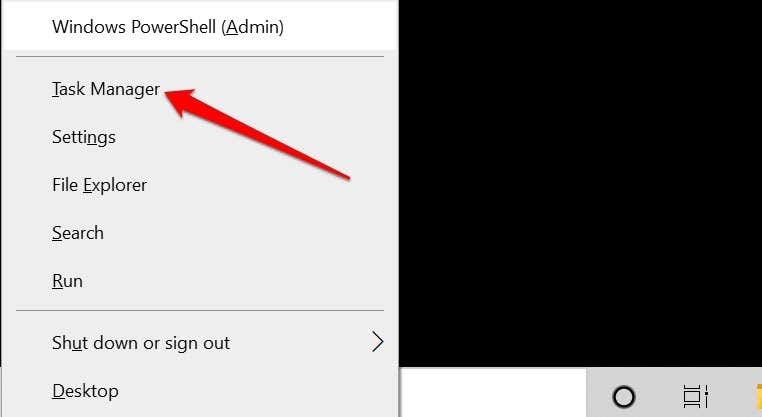
- Hel oo dooro Windows Explorer qaybta "Hannaan-socodka Windows". Ka dib(Afterward) , dooro badhanka Dib u(Restart) bilaabo .

Taasi waxay dib u cusbooneysiin doontaa kombuyutarka kombiyuutarkaaga, bar-barashada, iyo hababka kale ee nidaamka ee ku tiirsan Windows Explorer . Riix badhanka bidix-guji oo hubi inay hadda shaqaynayso.
4. Cusbooneysii, Dib-u- laabo(Roll Back) ama Uninstall Darawalka Jiirka(Uninstall Mouse Driver)
Dareewalka jiirka ee kharriban, duugoobay, ama ciladaysan waxay noqon kartaa sababta bidix-riixdu aanu uga shaqaynayn kombiyuutarkaaga. Cusbooneysiinta darawalkaaga mouse-ka nooca ugu dambeeyay(Updating your mouse driver to the latest version) waxay baabi'in doontaa dhiqlaha iyo musuqmaasuqa. Laakiin haddii guji-bidix-ku-gudista uu joojiyo shaqada ka dib marka la rakibo cusboonaysiinta darawalka, ka saar cusboonaysiinta ama ka saar darawalka PC-gaaga.
- Riix furaha Windows(Windows key) + X badhamada oo dooro Maareeyaha Aaladda(Device Manager) .
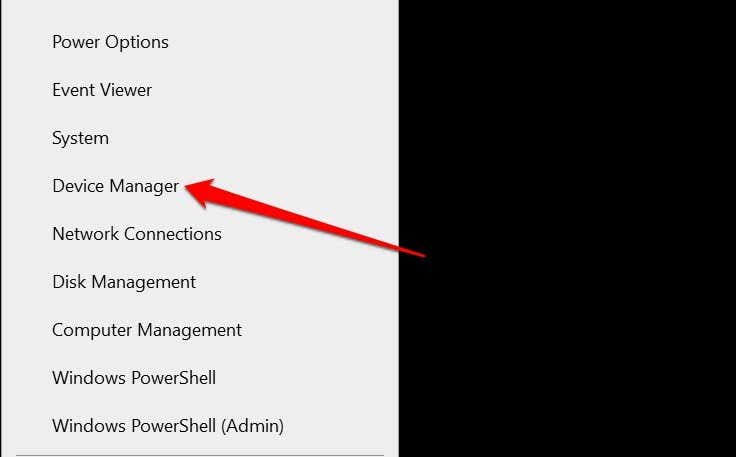
- Kordhi jiirarka iyo qalabka kale ee tilmaamaya(Mice and other pointing devices) qaybta, midig-guji ama dheer-riix darawalka mouse-ka, oo dooro Guryaha(Properties) .
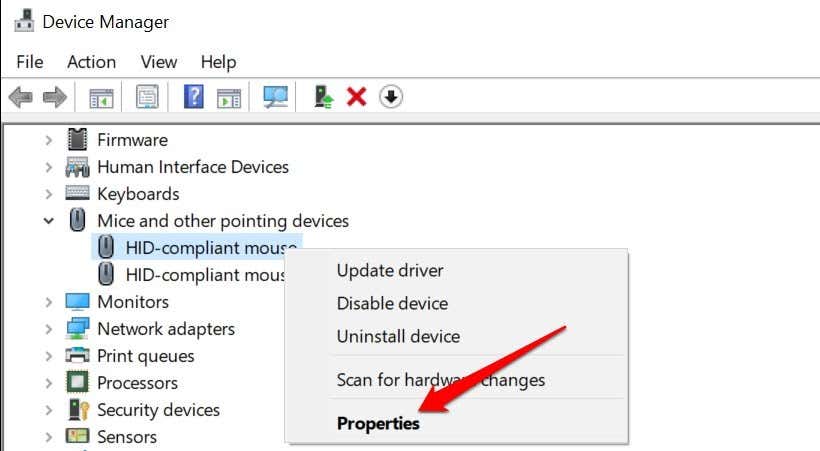
- U tag tab darawalka oo dooro Cusbooneysii Driver(Update Driver) si aad u hubiso qalabkaaga, interneedka, ama Windows Updates soodejinnada(Windows Updates) nooca darawalka cusub.

Si toos ah u dooro darawaliinta(Search automatically for drivers) bogga xiga oo raac tilmaamaha si aad u cusboonaysiiso darawalkaaga mouse-ka.

- Dooro Roll Back Driver (haddii la heli karo) si aad darawalka ugu soo celiso noocii hore. Waxa kale oo aad akhriyi kartaa hagahayaga dib u soo celinta cusboonaysiinta darawalka ee Windows(rolling back a driver update in Windows) si aad u hesho tilmaamo faahfaahsan.

Ka saar oo dib u rakib darawalka mouse-ka haddii "Roll Back Driver" uu yahay mid cawlan.
- Dooro Aaladda Uninstall(Uninstall Device) oo dooro Uninstall -ka isla markaaba xaqiijinta si aad darawalka uga saartid PC-gaaga.

Dib u bilaw kombayutarkaga kadib. Haddii darawalku horay loo sii rakibay, Windows si toos ah ayay dib ugu rakibi doontaa darawalka marka uu PC-gaagu soo noqdo.
Haddii aad isticmaalayso jiirka dibadda, waxaa laga yaabaa inaad u baahato inaad dib ugu rakibto darawalka qalabka. Ku xidhida jiirka kombuyuutarkaaga waa inay dib u rakibtaa darawalka qalabka. Waxa kale oo aad ka soo dejisan kartaa oo ku rakibi kartaa darawalka mouse ka mareegta soo saaraha.
5. Beddel faylalka nidaamka maqan ama musuqmaasuqa(Corrupt System Files)
Dhagsi-gujiska bidix ee kombuyutarkaagu waxa laga yaabaa inay si sax ah u joojiyaan shaqada haddii qaar ka mid ah faylalka nidaamka muhiimka ahi maqan yihiin ama ay musuqmaasuqeen. Waxaan kugula talineynaa in la sameeyo hubinta nidaamka oo la beddelo wixii maqan ama faylal ah ee musuqmaasuqa iyadoo la adeegsanayo Windows Advanced System Cleanup tools -System File Checker ( SFC ) iyo Deployment Image Servicing and Management ( DISM ).
Ku xidh kombiyuutarkaaga internetka oo raac talaabooyinkan.
- Riix furaha Windows(Windows key) + X oo dooro Command Prompt (Admin) ee Menu-ka Helitaanka Degdegga ah(Quick Access Menu) .

- Ku dheji DISM DISM /Online /Cleanup-Image /RestoreHealthah(Command Prompt) oo tabo Gelida(Enter) .

Sug(Wait) qalabka si uu kombuyutarkaaga uga baadho faylalka nidaamka kharriban. Kadib, u gudub talaabada xigta markaad hesho fariin akhrinaysa, "Howlgalka dib u soo celinta ayaa si guul leh u dhammaaday." Ama marka mitirka horumarku gaadho 100%.

Ogsoonow in tani ay qaadan karto dhowr daqiiqo, iyadoo ku xiran xawaaraha isku xirka iyo arrimo kale.
- Marka xigta, ku sfc/scannow terminalka oo tabo Gelida(Enter) .

Amarka wuxuu ku dajin doonaa Qalabka Nidaamka File Checker(System File Checker) ( SFC ) inuu "hubiyo" faylalka nidaamka maqan iyo kuwa musuqmaasuqa ah, oo lagu beddelo nuqullada ay soo dejisay aaladda DISM ( Tallaabada(Step) #2).
- Xir daaqada Command Prompt oo dib u billow kombuyutarkaaga marka nidaamka iskaanka la sameeyo, gaar ahaan haddii Ilaalinta Ilaha Windows(Windows Resource Protection) ay heshay wax xadgudubyo ah.
6. Dib ugu bilow PC in Mode Safe ah
Ku Bilaabida Windows ee Qaab Badbaado(Starting Windows in Safe Mode) leh waa xallin wax ku ool ah oo xallinta dhibaatooyinka la xiriira software-ka PC-ga iyo darawallada qalabka.
- Riix furaha Windows, ku qor msconfig barta raadinta, oo dooro Run as administration(Run as administrator) si aad u furto abka isku xidhka nidaamka(System Configuration app) .

- Tag tab boot , calaamadee sanduuqa badbaadada(Safe boot) leh, dooro Codso(Apply) , oo dooro OK .
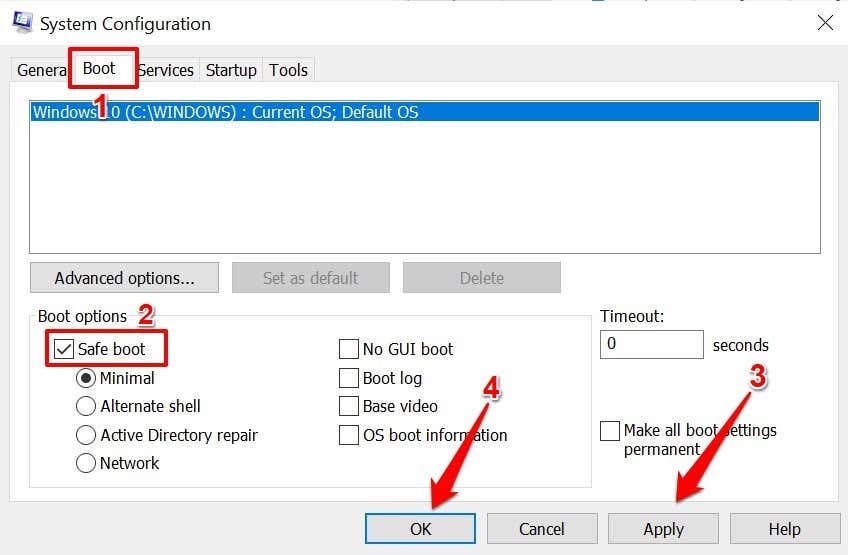
Haddii aad bidix-guji karto adiga oo isticmaalaya trackpad-kaaga ama jiirka dibadda ee Habka Badbaado(Safe Mode) , arrinta waxa u sabab ah abka dhibka leh ama malware. Xaaladdaas, samaynta Nidaamka Soo Celinta(Restore) (fiiri habka #7) ayaa laga yaabaa inay hagaajiso dhibaatada adigoo bidix-riix shaqayn waayay. Laakin marka hore, ka saar kombayutarkaga Mode Safe(Safe Mode) .
Ku soo laabo tabka Bootka ee barnaamijka qaabaynta (Boot)nidaamka(System Configuration) , ka saar kabaha badbaadada(Safe boot) leh , dooro Codso(Apply) , dooro OK .

Dooro Dib(Restart) u billow si aad PC gaaga si caadi ah u kiciso.
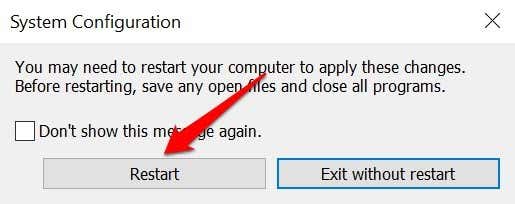
7. Soo Celinta Nidaamka
Kumbuyuutarkaaga u laabo meel uu bidixda gujinta uu si sax ah u shaqayn jiray iyada oo aan wax dhibaato ahi dhicin. Ogsoonow in samaynta dib u soo celinta nidaamka ay meesha ka saari doonto dhammaan abka, darawalada, iyo isku xidhka lagu sameeyay kombuyutarkaaga ka dib markii barta soo celinta la abuuray. Tani waxay meesha ka saari doontaa malware-ka waxayna hagaajin doontaa arrimaha saameeya kombayutarka bidix-guji.
Fiiro gaar ah:(Note:) Si aad kombuyutarkaaga ugu celiso meel xasiloon, waxaad u baahan tahay inaad hore u karti u yeelatay Ilaalinta Nidaamka ama aad gacanta ku samaysay barta Soo celinta(enabled System Protection or manually created a Restore Point) . Waxa kale oo aad u baahan tahay in aad samaysato furaha dib u dajinta erayga sirta ah(create a password reset disk) ka hor inta aanad soo celin kombayutarkaga, gaar ahaan haddii aad dhawaan bedeshay eraygaaga sirta ah ee PC.
- Ku qor soo celinta(restore) sanduuqa raadinta Windows(Windows Search) oo dooro Samee barta soo celinta(Create a restore point) .

- Tag tabka Ilaalinta Nidaamka(System Protection) oo dooro Nidaamka Soo Celinta(System Restore) .

- Daaqadaha ayaa kugula talin doona barta soo celinta ee ugu dambeysay laakiin waa inaad ku noqotaa barta soo celinta duugga ah ee la sameeyay ka hor inta uusan kombuyutarka bidix-gujiin shaqada. Dooro Dooro meel ka duwan soo celinta(Choose a different restore point) oo dooro Next .
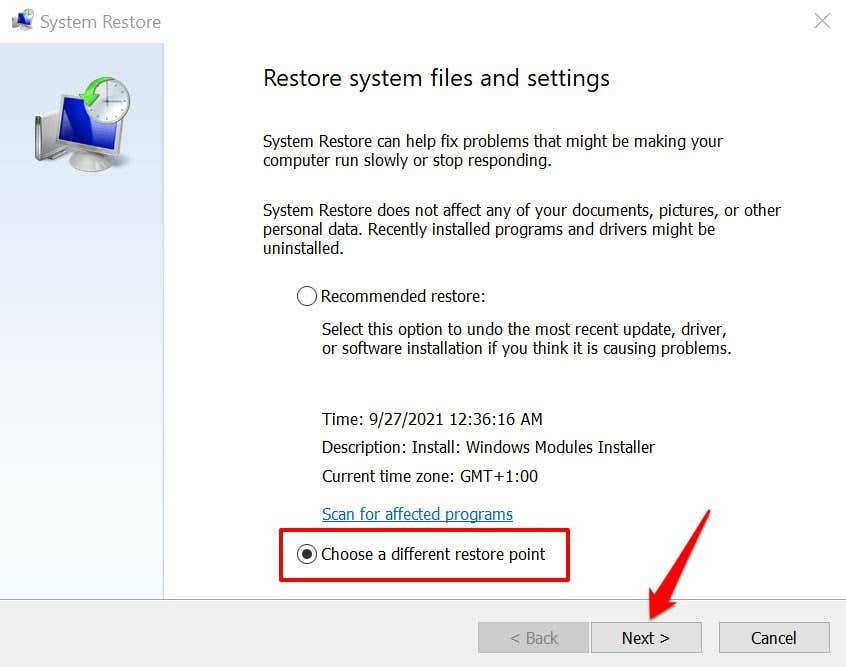
- Dooro meesha saxda ah ee soo celinta oo dooro Next si aad u sii wadato.
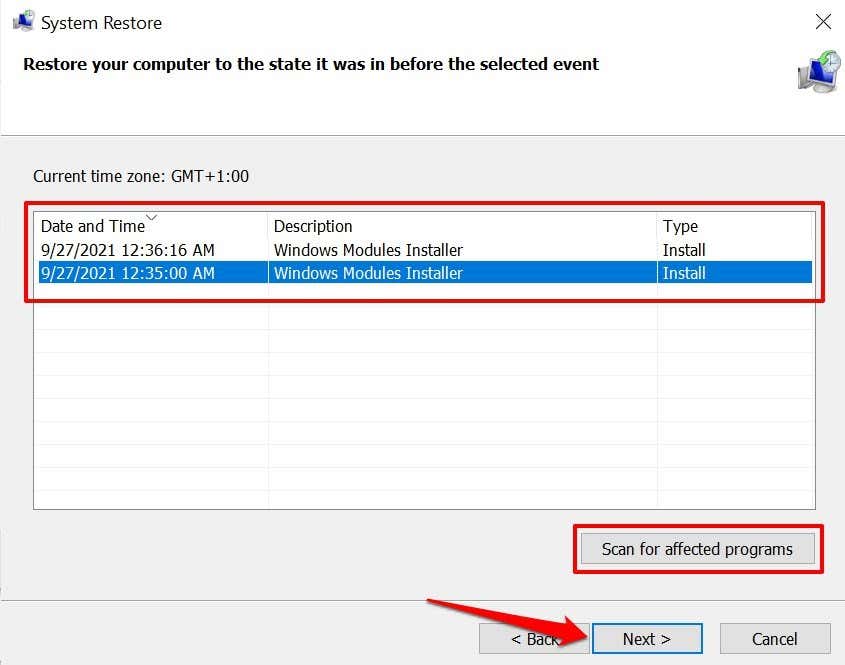
Waxaad dooran kartaa Scan ee barnaamijyada ay saamaysay(Scan for affected programs) si aad dib ugu eegto abka, darawalada, iyo cusboonaysiinta laga saari doono PC-gaaga inta lagu jiro nidaamka soo celinta.
- Xaqiiji doorashadaada oo dooro dhame(Finish) si aad u soo celiso PC-gaaga.
Soo celi guji-Bidix
Cusbooneysii nidaamka qalliinka ee PC-gaaga noocii ugu dambeeyay haddii mid ka mid ah farsamooyinkan cilad-raadinta aysan hagaajin dhibaatada. Tag Dejinta(Settings) > Cusboonaysiinta & Amniga(Update & Security) > Cusboonaysiinta Windows(Windows Update) oo ku rakib wixii cusboonaysiin Windows ah ee bogga.
Haddii guji-bidixdu aanu wali shaqayn, fiiri casharkan ku saabsan hagaajinta mashaakilaadka midig-guji ee Windows(tutorial on fixing right-click problems in Windows) oo isku day hagaajinta ku taxan maqaalka. La xidhiidh soo saaraha kombuyuutarkaaga ama booqo xarunta dayactirka ee kuu dhow haddii dhammaan xalalka cilad-baadhistu ay caddeeyaan ilmo iska soo rididda.
Related posts
Daabacaadda Badhanka Shaashada Aan Ka Shaqeyneynin Windows 10? Sida Loo Hagaajiyo
Sida loo hagaajiyo Clock_Watchdog_Timeout BSOD gudaha Windows 10
Sida loo hagaajiyo 'Aan ku Filan Kheyraadka Xakamaynta USB' ee Windows 10
Sida loo hagaajiyo kamarada aan ka shaqaynayn kooxaha MS Windows 10
Sida loo hagaajiyo mouse stuttering on Windows 10
Netflix ma shaqaynayso? 7 Siyaabood Oo Loo Hagaajiyo
Burburka Google Chrome, Qabow mise ka jawaabaya? 7 Siyaabood Oo Loo Hagaajiyo
Chrome Laguma Cusbooneysiin Daaqadaha? 13 siyaabood oo loo saxo
Sida loo hagaajiyo 'RPC Server waa lama heli karo' qalad gudaha Windows
Sida loo hagaajiyo qaladka "d3dx9_43.dll maqan" ee Windows
Sida loo hagaajiyo Windows 10 Taskbar Aan Shaqeyn
Xawaaraha soo dajinta Chrome waa gaabis? 13 siyaabood oo loo saxo
Codka Chrome shaqayn maayo? 7 Siyood Oo Loo Hagaajiyo
FIX: Qalad Disk ama Disk Aan Habayn
Dhibcaha soo celinta nidaamka ayaa ka maqan Windows?
7 siyaabood oo loo hagaajiyo "Windows kuma xiri karto daabacaha"
7 Siyaabaha ugu Wanaagsan ee lagu Hagaajin karo video_dxgkrnl_fatal_error gudaha Daaqadaha
Hagaaji "Daaqadaha ma la xiriiri karaan qalabka ama kheyraadka" Khalad
21 CMD amarada Dhammaan Isticmaalayaasha Windows waa inay ogaadaan
Hagaha Cilad-raadinta ugu dambaysa ee Windows 7/8/10 Arrimaha Ku xidhidhiyaha Kooxda Guriga
